إصلاح خطأ الشخص الذي اشترى هذا والذي يحتاج إلى تسجيل الدخول على Xbox
نشرت: 2023-01-13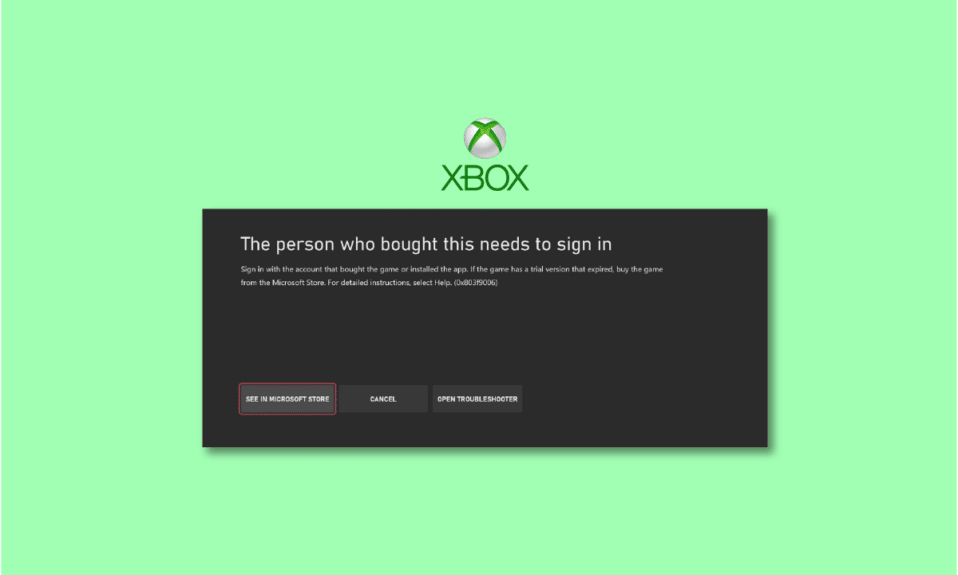
من الشائع أن يواجه مستخدمو Xbox الشخص الذي اشترى هذا يحتاج إلى تسجيل الدخول بالخطأ حتى مع وجود حساب صالح. يمكن أن يحدث هذا لأسباب مختلفة ، وبالتالي ، يجعلك غير قادر على الوصول إلى مجموعتك من الألعاب المتميزة. لحسن الحظ ، هناك الكثير من الطرق لإصلاح خطأ 0x803f9006 في Xbox والتخلص منه كما هو موضح أدناه.
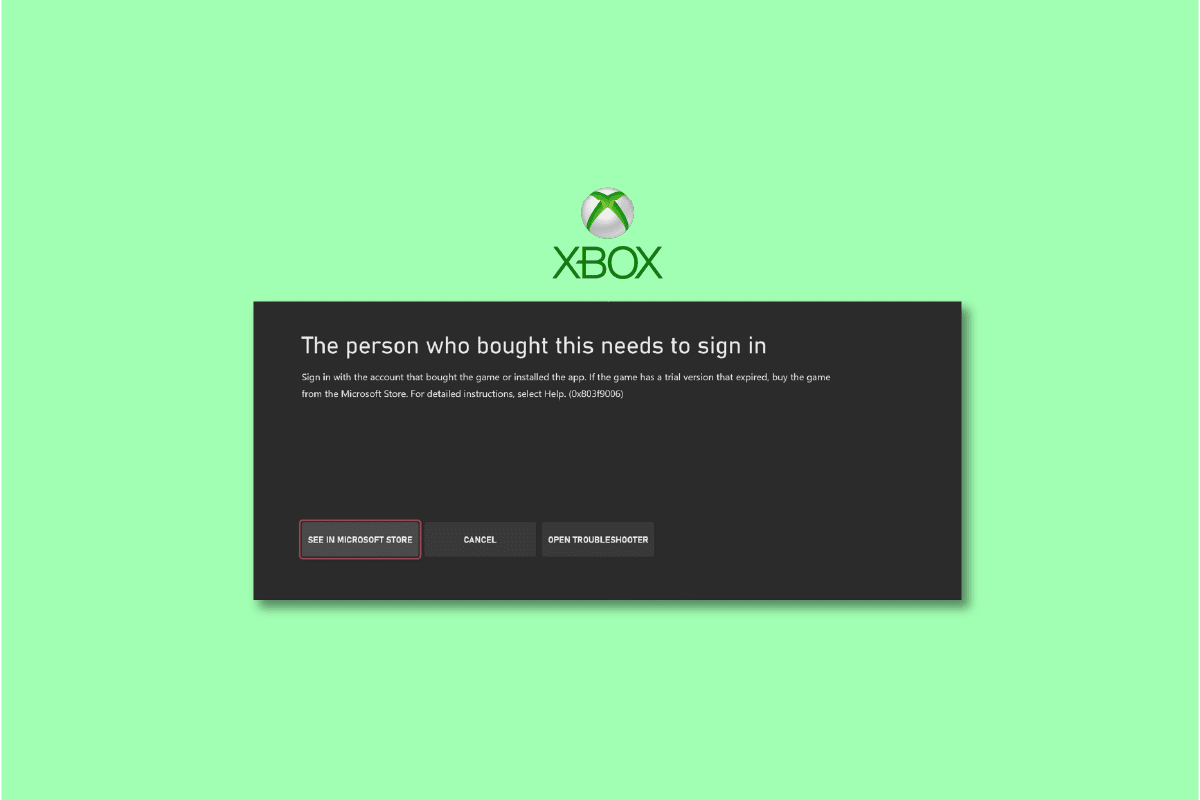
محتويات
- كيفية إصلاح خطأ الشخص الذي اشترى هذا يحتاج إلى تسجيل الدخول على Xbox
- الطريقة الأولى: انتظر حتى وقت تشغيل خادم Xbox
- الطريقة 2: خطوات استكشاف الأخطاء وإصلاحها الأولية
- الطريقة الثالثة: أدخل قرص اللعبة
- الطريقة الرابعة: اضبط Xbox على الصفحة الرئيسية
- الطريقة الخامسة: إعادة تسجيل جهاز Xbox
- الطريقة 6: إعادة تشغيل عضوية Game Pass
- الطريقة السابعة: إعادة إضافة حساب Microsoft من Xbox
- الطريقة 8: إعادة ضبط المصنع لـ Xbox
كيفية إصلاح خطأ الشخص الذي اشترى هذا يحتاج إلى تسجيل الدخول على Xbox
عند محاولة تشغيل لعبة تم شراؤها مسبقًا ، يواجه المستخدمون خطأ 0x803f9006 في Xbox. يحدث هذا بغض النظر عما إذا كان لديك حساب Xbox صالح أم لا. بينما كانت المشكلة مؤقتة لبعض اللاعبين ، يحتاج الآخرون إلى تجربة حل مختلف مذكور في المقالة أدناه. ولكن في الوقت الحالي ، إليك ما قد يتسبب في تصرف Xbox الخاص بك بشكل غير منطقي:
- اتصالك بالإنترنت غير مستقر للسماح بتشغيل التطبيق بشكل طبيعي.
- يواجه Xbox تعطل الخادم.
- لقد حاولت عدة عمليات تسجيل دخول فاشلة مما يمنع التحقق الصحيح.
- لم تقم بتعيين وحدة تحكم Xbox كحامل Game Pass.
الطريقة الأولى: انتظر حتى وقت تشغيل خادم Xbox
قد تتسبب أنشطة صيانة Microsoft في حدوث مشكلات بالخادم للمستخدمين في جميع أنحاء العالم. وفقًا لذلك ، قد لا تتمكن من الوصول إلى حسابك أو ممارسة الألعاب أو شراء ألعاب جديدة أو تجديد عضويتك. أفضل طريقة للتحقق من ذلك هي ببساطة زيارة صفحة حالة خادم Xbox. هنا لن تتمكن من التحقق من حالة الخادم الحالية فحسب ، بل ستتمكن أيضًا من العثور على المشكلات أو الأخطاء السابقة التي يواجهها مستخدمو Xbox.
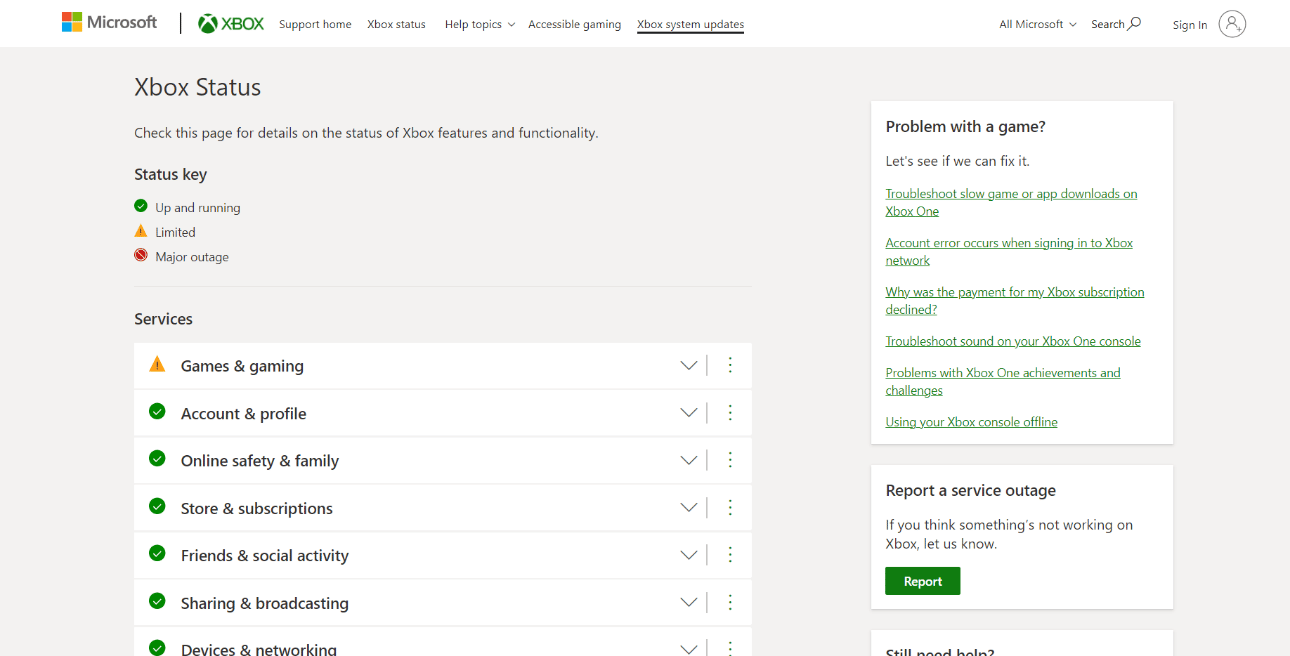
الطريقة 2: خطوات استكشاف الأخطاء وإصلاحها الأولية
يعتني جهاز التوجيه الخاص بك بكل شيء تقريبًا بدءًا من البث المباشر لأحدث الأفلام عبر الإنترنت إلى شراء الألعاب ذات التصنيف الأعلى على Xbox. لذلك ، على الرغم من أن Xbox يدعم الألعاب في وضع عدم الاتصال ، لا يزال جهاز الكمبيوتر أو وحدة التحكم الخاصة بك يتطلب اتصالاً ثابتًا بالإنترنت لتنزيل المعلومات من التخزين السحابي.
الطريقة 2 أ: إعادة تشغيل جهاز التوجيه
ولكن ماذا لو كنت تواجه مشكلات في الاتصال بالإنترنت دون أن تدري؟ في هذه الحالة ، يمكنك اتباع دليلنا لإعادة تشغيل أو إعادة تعيين جهاز التوجيه والمودم لإنشاء اتصال جديد. قد يساعد هذا أيضًا مع الشخص الذي اشترى هذا يحتاج إلى تسجيل الدخول بالخطأ.

اقرأ أيضًا: إصلاح رمز خطأ Xbox Live 80072EF3
الطريقة 2 ب: إعادة تشغيل وحدة التحكم
تساعد إعادة تشغيل وحدات التحكم في الألعاب على مسح بيانات ذاكرة التخزين المؤقت وتنفس الصعداء. لن يؤدي ذلك إلى حذف ألعابك والبيانات المخزنة الأخرى ولكنه سيعزز الأداء العام وقد يتخلص من أي مشكلات مستمرة. بالإضافة إلى ذلك ، يمكن أن يساعدك هذا أيضًا في التخلص من الشخص الذي اشترى هذا يحتاج إلى تسجيل الدخول بالخطأ.
1. اضغط مع الاستمرار على زر Xbox في وحدة التحكم الخاصة بك.
2. الآن ، حدد إعادة تشغيل وحدة التحكم كما هو موضح في الصورة أدناه.
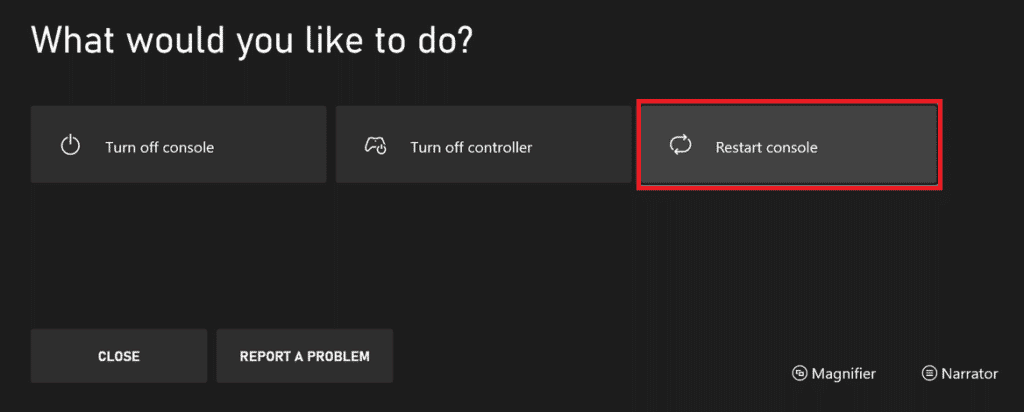
3. أخيرًا ، حدد خيار إعادة التشغيل للتأكيد ومتابعة العملية.
بمجرد إعادة تشغيل وحدة التحكم ، تحقق مما إذا كان قد تم حل المشكلة أم لا.
الطريقة الثانية ج: أعد توصيل Xbox بالإنترنت بعد إعادة تشغيل جهاز التوجيه
على الرغم من أن Xbox يسمح باللعب في وضع عدم الاتصال ، فمن المحتمل ألا تعمل الأشياء بشكل طبيعي بسبب نقص اتصال الإنترنت المناسب. لذلك ، تأكد دائمًا من أنك متصل بالإنترنت خاصةً عندما تواجه هذا الخطأ.
1. انتقل إلى الإعدادات متبوعة بعام.
2. انقر فوق إعدادات الشبكة كما هو موضح أدناه.
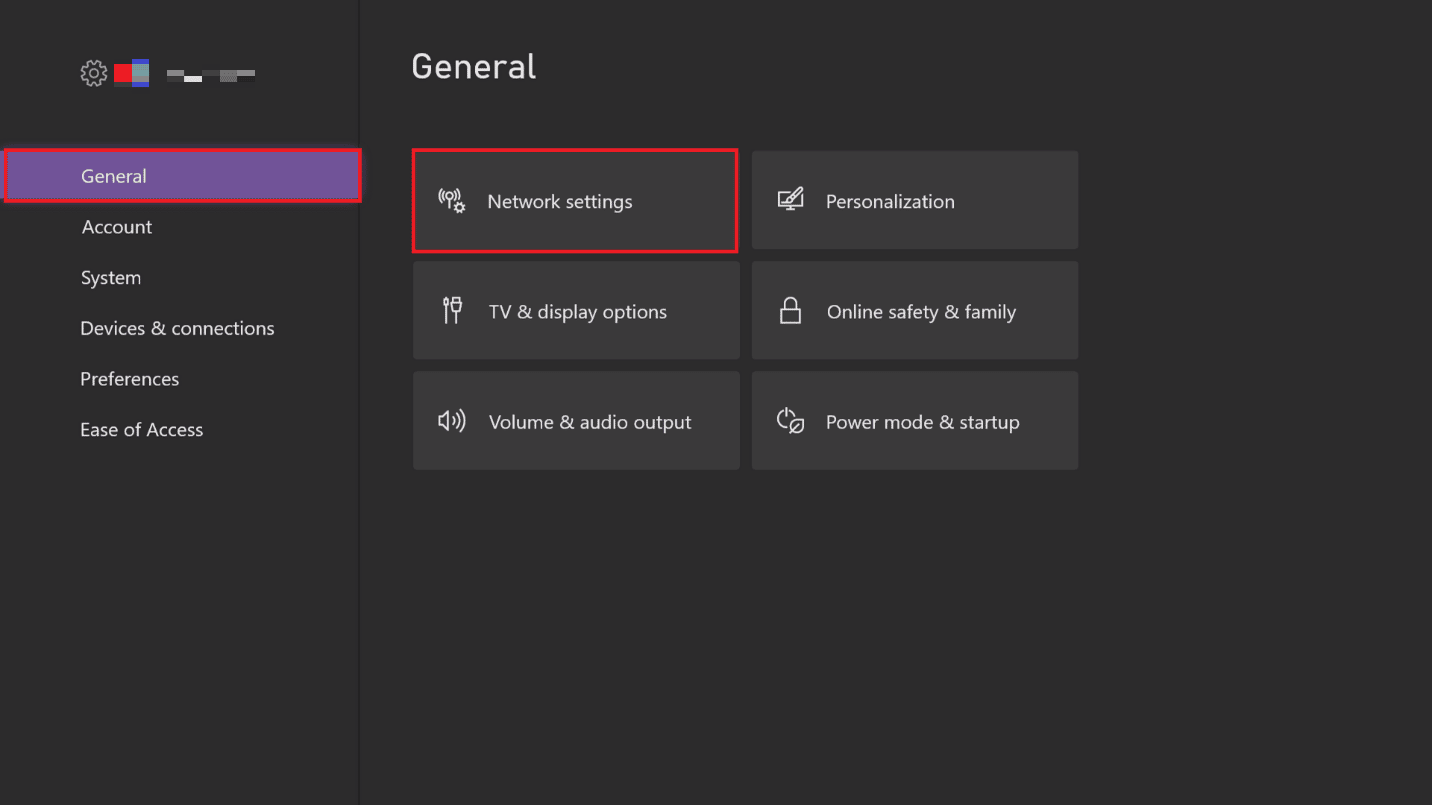
3. حدد إعداد شبكة لاسلكية.
3. الآن ، اختر اتصال شبكة Wi-Fi المفضل لديك وأدخل كلمة المرور .
يجب ألا تكون هناك أية مشكلات في تسجيل الدخول أو ممارسة الألعاب بعد الآن.
الطريقة الثالثة: أدخل قرص اللعبة
قبل الانتقال إلى الإصلاحات ، تأكد من إدخال القرص بشكل صحيح إذا كانت لعبة تعتمد على القرص.
- تأكد من أن العمل الفني على قرص اللعبة يجب أن يواجه الجزء العلوي من وحدة التحكم في الألعاب إذا كان أفقيًا.
- وبالمثل ، يجب أن يكون وجهه يسارًا إذا استقر رأسيًا.
إذا لم يؤد القيام بذلك إلى حل المشكلة ، فتابع قراءة المقالة لمعرفة الإصلاحات الأخرى.
الطريقة الرابعة: اضبط Xbox على الصفحة الرئيسية
إذا كنت أحد هؤلاء المستخدمين الذين يستخدمون عدة وحدات تحكم Xbox مع حسابك ، فيمكنك إخبار Microsoft بما هو الجهاز الأساسي من خلال جعله جهاز Xbox المنزلي الخاص بك. بمجرد القيام بذلك ، يمكن للاعبين الآخرين الذين يستخدمون وحدة التحكم أيضًا الوصول إلى المحتوى الذي تم شراؤه وتخزينه فيه.
1. قم بتسجيل الدخول إلى حساب Xbox الخاص بك.
2. اذهب إلى الملف الشخصي والنظام ثم الإعدادات .

3. حدد عام متبوعًا بإضفاء الطابع الشخصي .
3. بعد ذلك ، حدد منزلي Xbox واختر جعل جهاز Xbox هذا منزلي لتأكيد ذلك.

اقرأ أيضًا: إصلاح دعوات لعبة Xbox One لا تعمل
الطريقة الخامسة: إعادة تسجيل جهاز Xbox
إذا فشلت وحدة تحكم Xbox في التعرف على حساب Game Pass المرخص والاتصال به ، فيمكنك دائمًا محاولة التسجيل مرة أخرى.
1. قم بتسجيل الدخول إلى حساب Microsoft الخاص بك.
2. انتقل إلى "الأجهزة" .
3. انقر على أيقونة النقاط الثلاث بالقرب من اسم جهازك وحدد إزالة الجهاز .
4. بمجرد ظهور النافذة المنبثقة ، أكد اختيارك وحدد إزالة .
5. الآن ، انتقل إلى " الأجهزة " مرة أخرى وانقر فوق "إضافة جهاز".
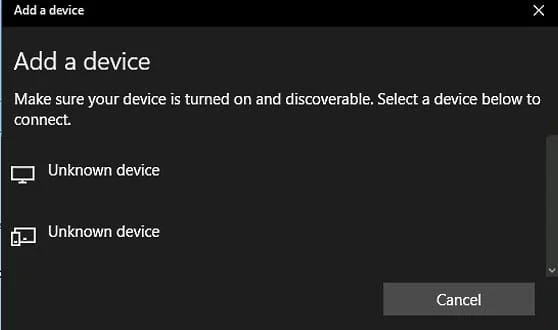
6. حدد جهازك من جهاز الكمبيوتر ، وأجهزة Xbox ، والهاتف ، وما إلى ذلك ، ثم انقر فوق التالي .
7. اتبع التعليمات التي تظهر على الشاشة وقم بإعدادها.
الطريقة 6: إعادة تشغيل عضوية Game Pass
إذا لم يعمل أي شيء آخر على إصلاح هذا الخطأ ، فيمكنك إنهاء عضوية Game Pass وإعادة تشغيلها لبداية جديدة. قد يساعدك هذا في أخطاء مزامنة الحساب الأقل تكرارًا وقد يحل أيضًا الشخص الذي اشترى هذا يحتاج إلى تسجيل الدخول .
1. انتقل إلى خدمات Microsoft وصفحة عضوية الاشتراك .
2. قم بالتمرير لأسفل للعثور على الاشتراكات وتحديدها.
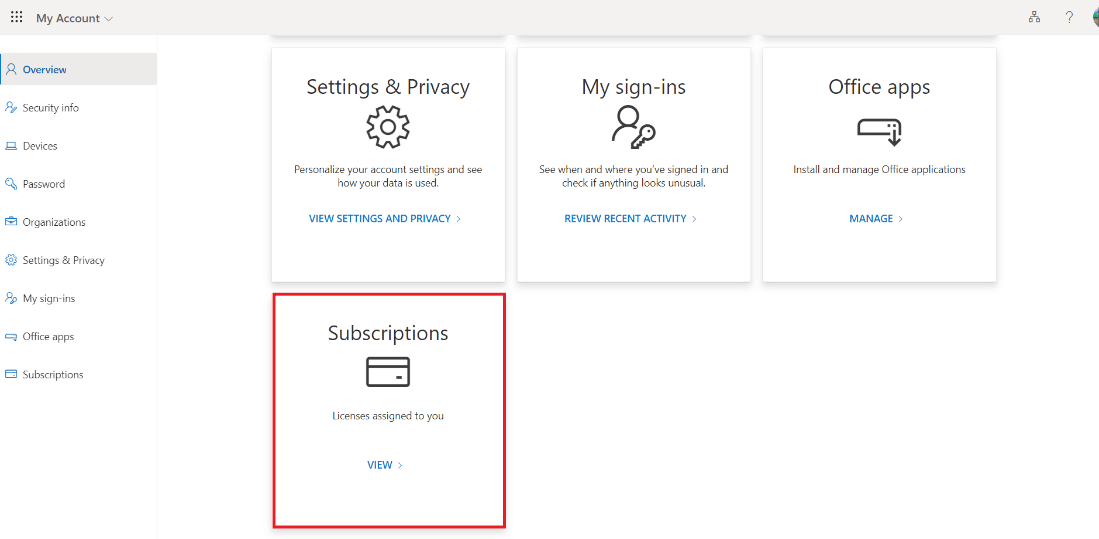
3. ابحث عن الاشتراك الذي تريد إدارته وحدد إلغاء الاشتراك .
ملاحظة: إذا لم تتمكن من العثور على الاشتراك المدرج في القائمة ، فقد يكون اشتراكًا تابعًا لجهة خارجية. لهذا ، سيتعين عليك الاتصال بدعم العملاء الخاص بهم لإدارة الفواتير.
4. بعد ذلك ، من نفس الصفحة ، أعد تشغيل امتيازات Game Pass.
الطريقة السابعة: إعادة إضافة حساب Microsoft من Xbox
هذا هو أحد الإجراءات الصارمة لإصلاح خطأ Xbox. لهذا ، ما عليك فعله هو إزالة حساب Microsoft الحالي من Xbox وإضافته مرة أخرى. هذا ما عليك القيام به لحل حاجة الشخص الذي اشترى هذا إلى تسجيل الدخول إلى Xbox:
1. انتقل إلى الإعدادات متبوعًا بالحساب > إزالة الحسابات .
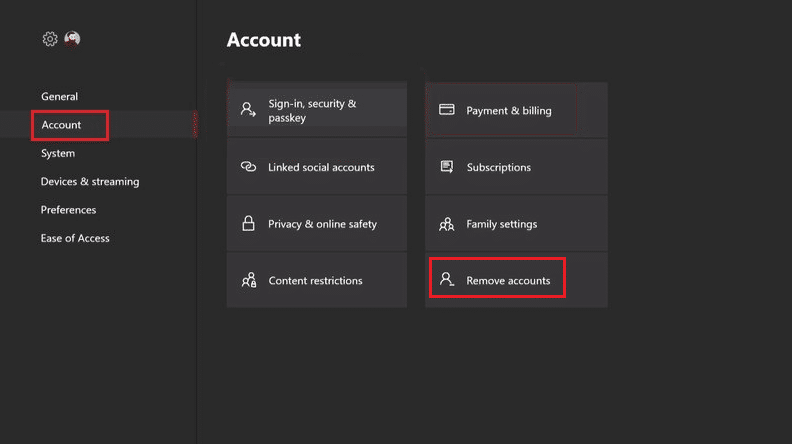
2. حدد الحساب الذي ترغب في إزالته وقم بتأكيد اختيارك بالنقر فوق " إزالة ".
4. بعد ذلك ، اضغط على زر Xbox مرة أخرى وحدد الملف الشخصي والنظام .
5. انتقل إلى خيار إضافة أو تبديل كما هو موضح ، متبوعًا بإضافة جديد .
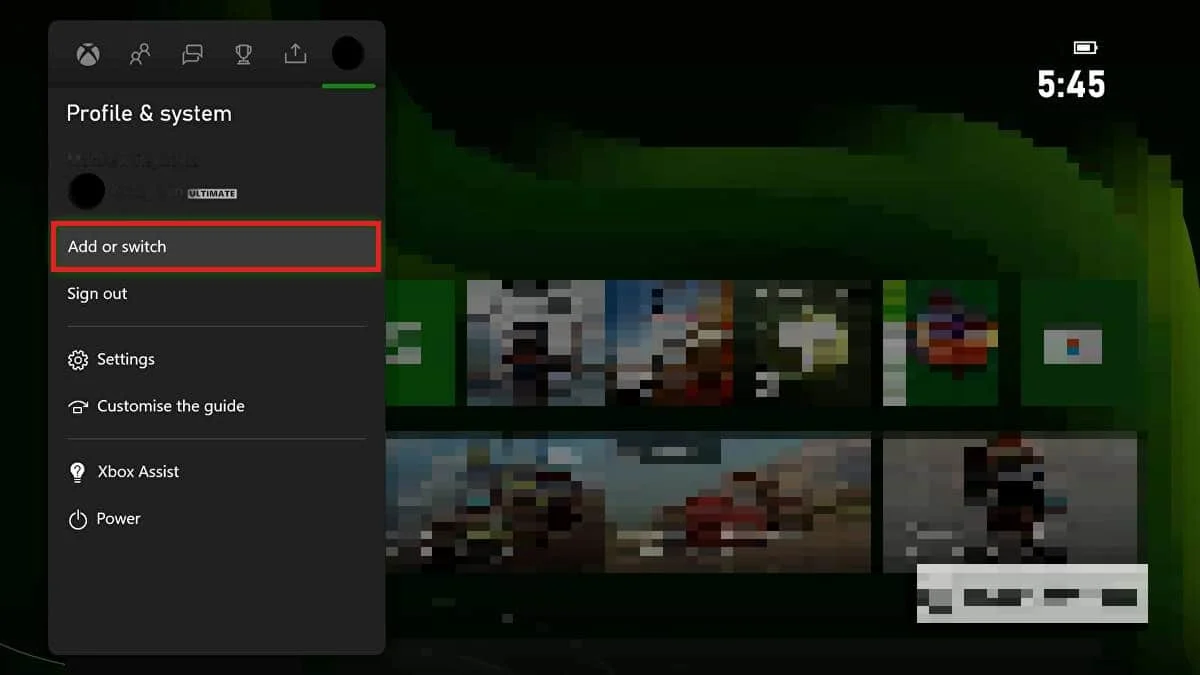
6. أدخل عنوان البريد الإلكتروني وكلمة المرور لحساب Microsoft الذي ترغب في إضافته واضغط على Enter .
ملاحظة: لا تحدد الحصول على حساب جديد إلا إذا كنت ترغب في إنشاء حساب Microsoft جديد.
تحقق مما إذا كان هذا يحل مشكلة الشخص الذي اشترى هذا يحتاج إلى تسجيل الدخول.
اقرأ أيضًا: Fix 0x87de2712 خطأ Xbox One
الطريقة 8: إعادة ضبط المصنع لـ Xbox
يجب عليك فقط إعادة تعيين أجهزتك ووحدات تحكم الألعاب إذا فشلت الطرق الأخرى في حل الخطأ. سيؤدي إجراء إعادة ضبط المصنع أو إعادة ضبط المصنع إلى مسح جميع البيانات بما في ذلك الألعاب المشتراة وبيانات اعتماد تسجيل الدخول.
1. اضغط على زر Xbox وانتقل إلى الملف الشخصي والنظام> الإعدادات كما هو موضح أدناه.

2. حدد معلومات وحدة التحكم ضمن علامة تبويب النظام كما هو موضح.

3. بعد ذلك ، حدد إعادة تعيين وحدة التحكم ضمن معلومات وحدة التحكم .
ملاحظة: ستعرض وحدة التحكم خيارين على الشاشة:
- إعادة تعيين وإزالة كل شيء و
- إعادة تعيين والاحتفاظ بألعابي وتطبيقاتي.
حدد الخيار السابق لإعادة ضبط إعدادات المصنع لجهاز Xbox الخاص بك والتخلص من كل شيء.
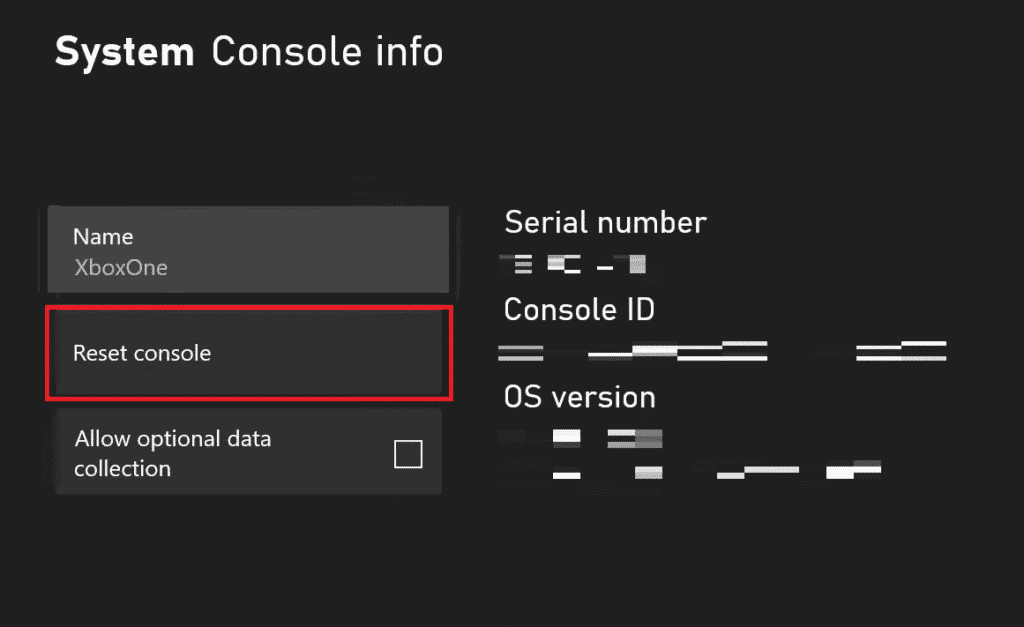
الأسئلة المتداولة (FAQs)
س 1. لماذا تقول أن الشخص الذي اشترى هذا يحتاج إلى تسجيل الدخول؟
الجواب. هذا خطأ شائع يضطر مستخدمو Xbox للتعامل معه. كما ذكرنا سابقًا ، قد يتسبب ضعف اتصال الإنترنت وتعطل الخادم وتفاصيل تسجيل الدخول غير الصحيحة وما إلى ذلك في حدوث هذه المشكلة.
س 2. لماذا يقول Xbox الخاص بي إنني بحاجة إلى تسجيل الدخول بالحساب الذي اشترى اللعبة؟
الجواب. لتشغيل أي لعبة على وحدة تحكم Xbox ، يجب أن تكون المشتري الذي أجرى عملية الشراء. يمكنك أيضًا مطالبة المشتري بتسجيل الدخول أو تعيين وحدة التحكم على أنها Xbox الرئيسية الخاصة بك.
س 3. لماذا لا يسمح لي Xbox الخاص بي بتسجيل الدخول إلى حسابي؟
الجواب. إذا كان جهاز Xbox الخاص بك لا يسمح لك بتسجيل الدخول إلى حسابك ، فيمكنك محاولة إعادة تشغيله. لذلك ، اضغط على وحدد إعادة التشغيل. بمجرد إعادة تشغيل وحدة التحكم ، أدخل بيانات اعتماد تسجيل الدخول وحاول تسجيل الدخول مرة أخرى.
موصى به:
- إصلاح Netflix لا يعمل على تلفزيون LG الذكي
- 8 طرق لإصلاح Orange Light على PS4
- كيفية تغيير تفاصيل البطاقة على Xbox One
- هل يمكن لـ Xbox Series X الاستلقاء على جانبها؟
آخر شيء يريده أي شخص أثناء اللعب على Xbox هو أن الشخص الذي اشترى هذا يحتاج إلى تسجيل الدخول بالخطأ وقاطع جلسات اللعب. هذا ليس مزعجًا فحسب ، بل يستغرق وقتًا طويلاً أيضًا. لحسن الحظ ، ذكرنا أفضل 10 طرق للتخلص منه والعودة إلى اللعب في أسرع وقت ممكن.
